說到行動作業系統,Android 通常會搶盡風頭。您可能不會相信,但現在有數百萬用戶使用 Android。與其他行動作業系統相比,Android 為用戶提供了更多的自訂選項。 Android 上不僅可自訂,應用程式可用性也相對較高。
然而,與所有其他行動作業系統一樣,Android 也並非完全沒有錯誤。在日常使用中,Android 用戶經常會遇到系統錯誤、Google Play 商店錯誤等。其中一種錯誤被稱為“錯誤代碼 910”
什麼是錯誤代碼 910?
從 Play 商店安裝應用程式時通常會出現 Google Play 商店錯誤。它阻止用戶安裝或更新應用程式。完整的錯誤訊息如下:「*應用程式名稱*無法安裝。再試一次,如果問題仍然存在,請尋求故障排除協助。 (錯誤代碼:910)”
現在,大家可能想知道「錯誤代碼910」背後的原因是什麼?嗯,這主要是由於資料和快取檔案損壞而發生的。但是,當目標檔案無法存取或因 Google 帳戶發生故障時,也可能會發生這種情況。
無論出於何種原因,我們在本文中分享了一些在 Google Play 商店中修復錯誤 910 的最佳方法。
如何修復 Google Play 商店中的錯誤 910
要修復 Google Play 商店錯誤代碼 910,用戶必須遵循以下一些簡單的方法。那麼,讓我們看看如何修復 Google Play 商店中的錯誤 910「無法安裝應用程式」錯誤訊息。
1. 重新啟動您的 Android 設備
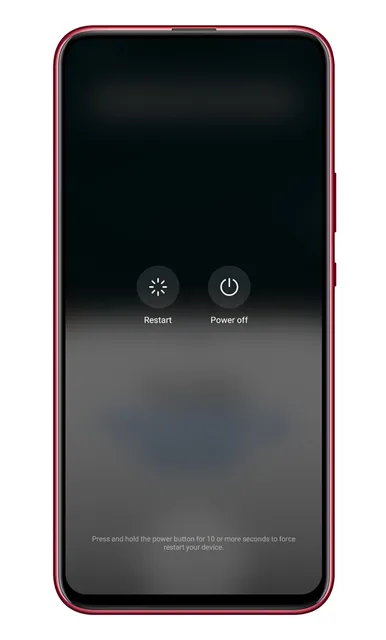
嗯,這是修復 Play 商店或 Android 上任何其他錯誤可以做的第一件事。簡單的重新啟動就可以解決大多數 Android 問題,包括 Google Play 商店中的錯誤 910。因此,在執行以下方法之前,請重新啟動 Android 裝置。
2.清除Google Play商店快取文件
Play 商店錯誤 910 主要是由於快取檔案和資料損壞而發生。因此,在此方法中,用戶需要清除 Google Play 商店快取和資料才能修復錯誤訊息。請依照以下步驟清除 Google Play 商店快取和資料。
1. 首先,開啟「設定」並開啟「應用程式」。在應用程式下,點擊「已安裝的應用程式」部分。
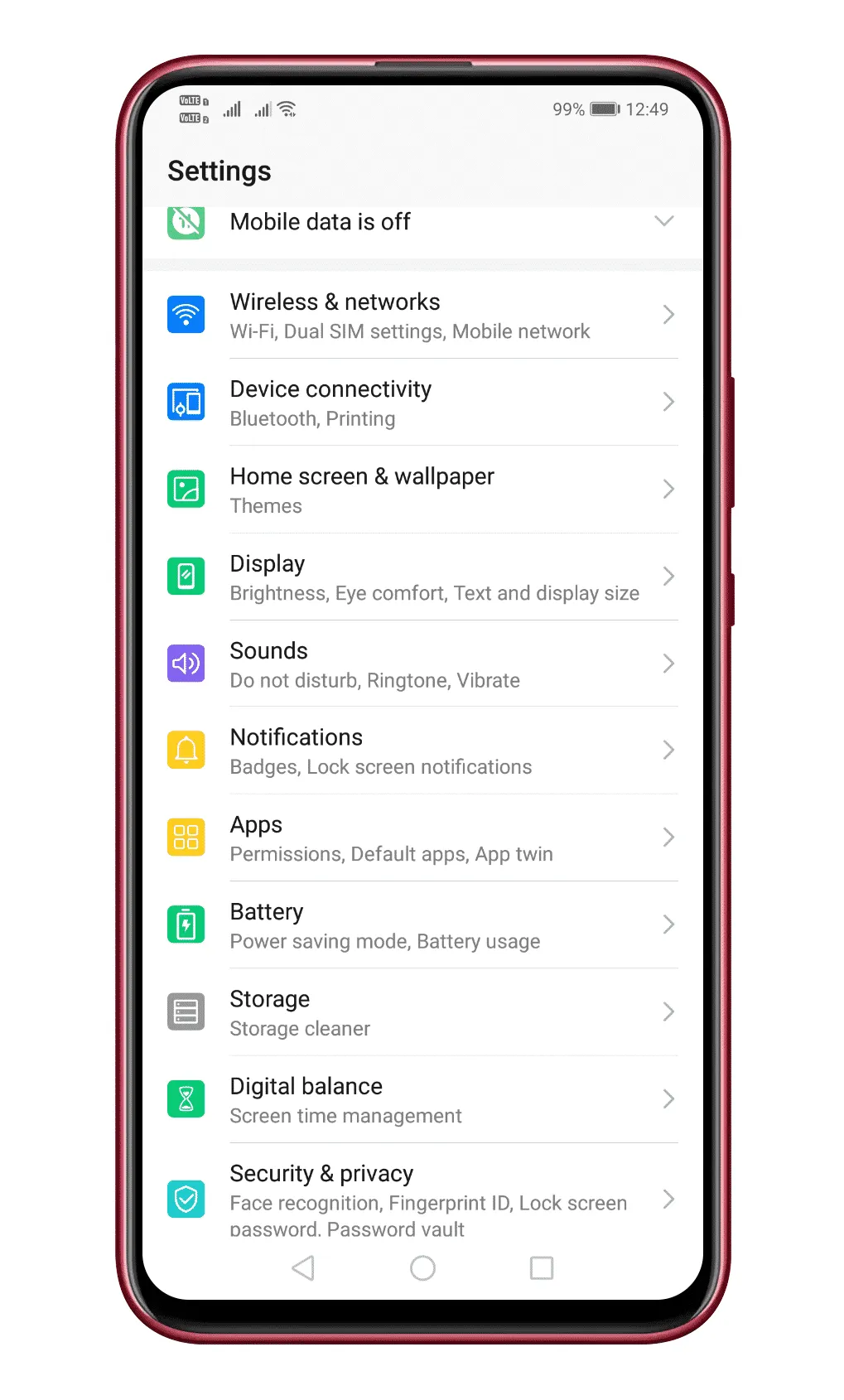
2. 從應用程式清單中,點擊Google Play 商店選項。
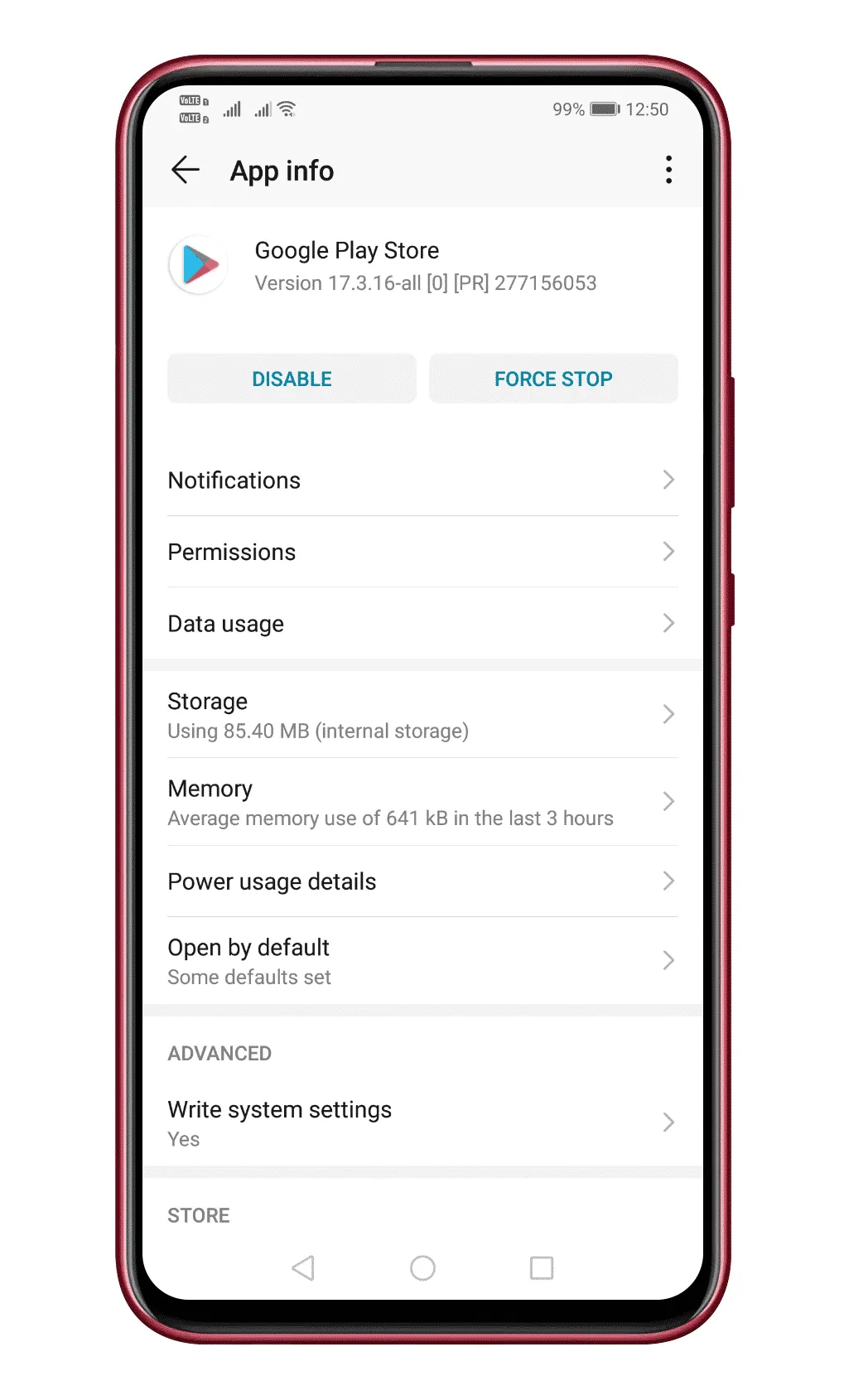
3. 在那裡,您需要點擊清除數據
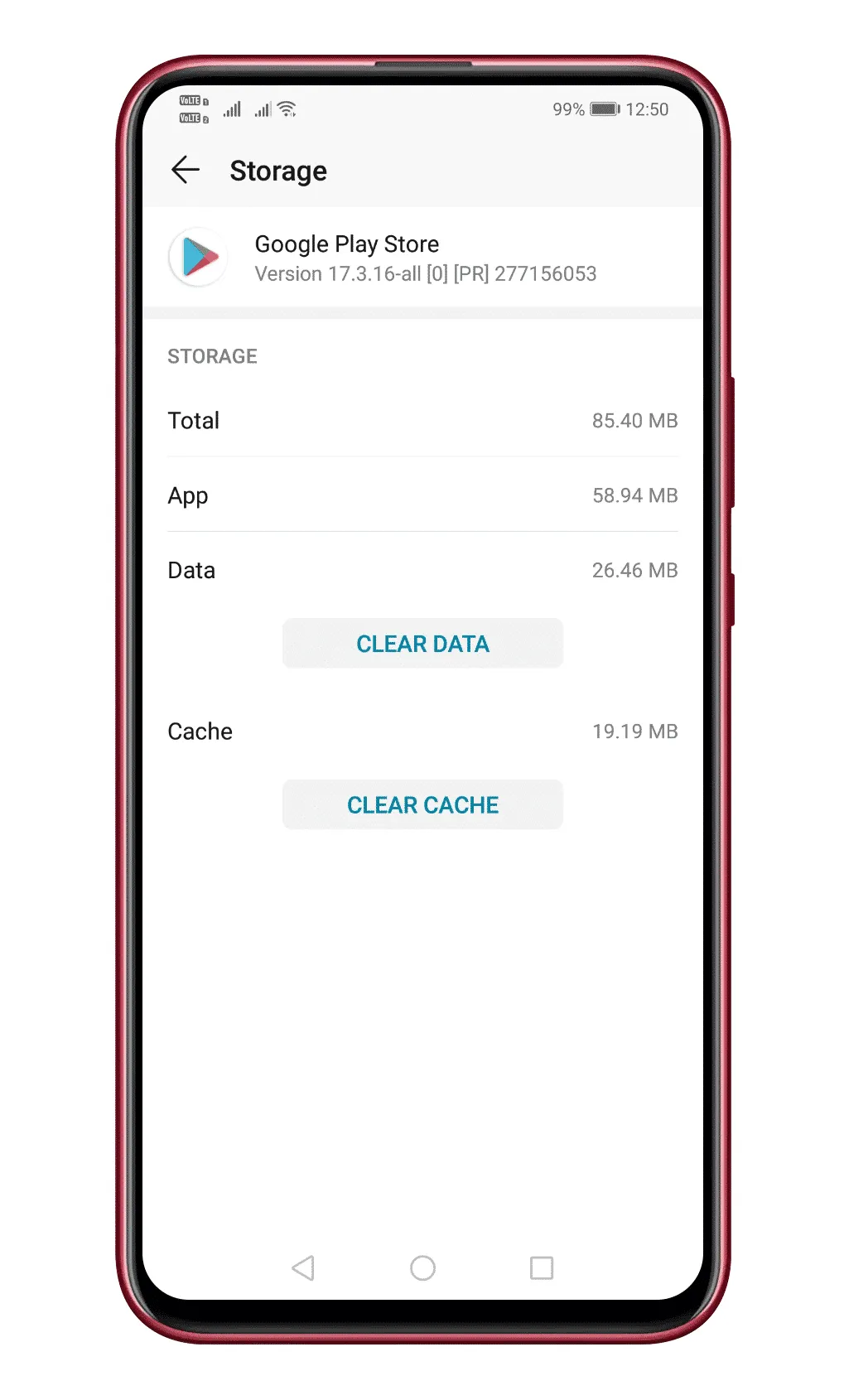
就是這樣,你就完成了!現在重新啟動您的 Android 裝置以修復 Google Play 商店中的錯誤 910。
3.清除Google服務框架緩存
Google 服務框架作為應用程式安裝在 Android 上,但由於它是系統應用程序,因此對您來說是隱藏的。您可以清除其快取來解決 Google Play 商店錯誤代碼 910。以下是您需要執行的操作。
1. 首先,打開 Android 應用程式抽屜並點擊應用程式。
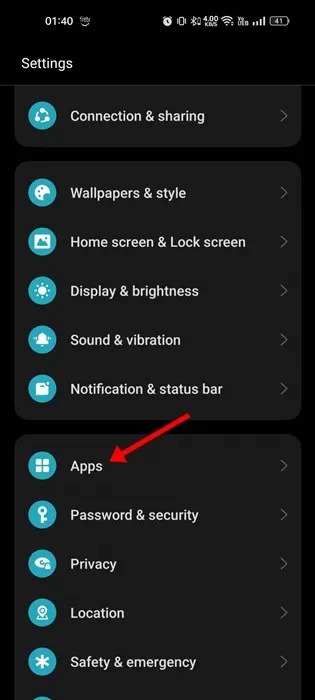
2. 在應用程式上,點選應用程式管理。
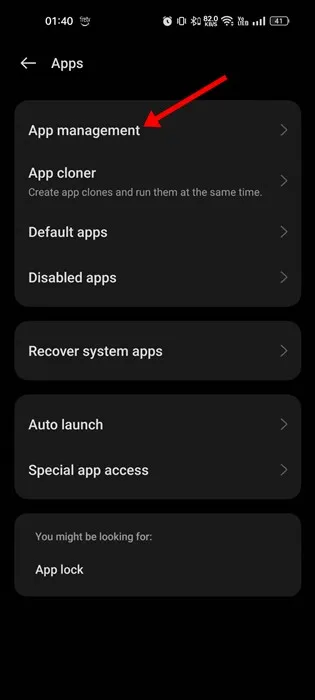
3. 接下來,點選右上角的三個點並選擇顯示系統。
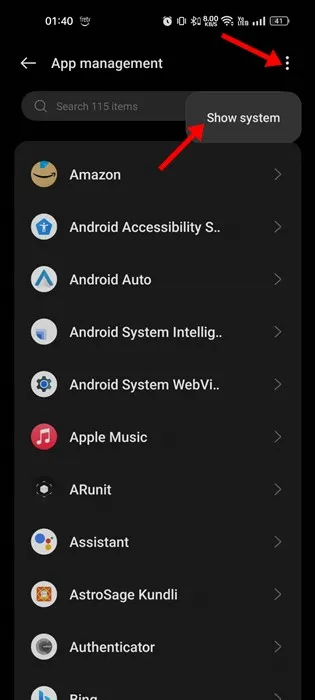
4. 現在使用搜尋列搜尋Google Services Framework。找到該應用程式後點擊它。
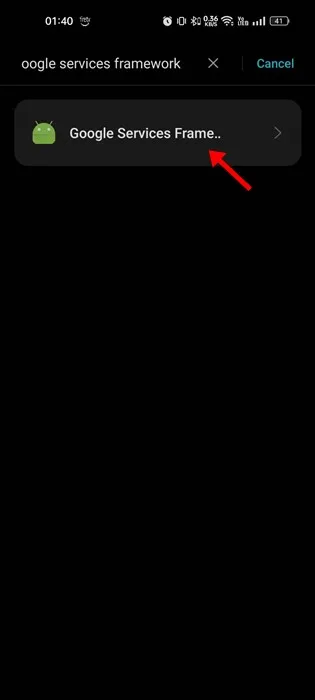
5. 接下來,在 Google 服務框架上,點選儲存 使用量。
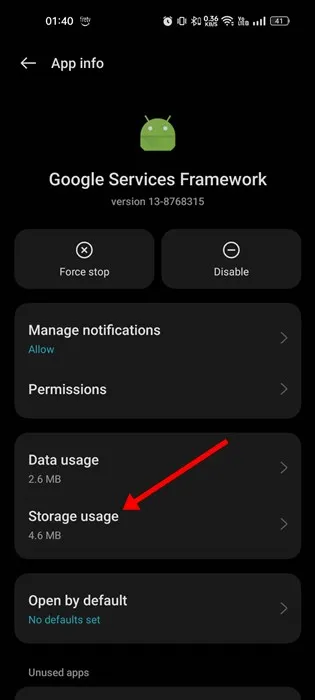
6. 在儲存使用畫面上,點選清除快取。
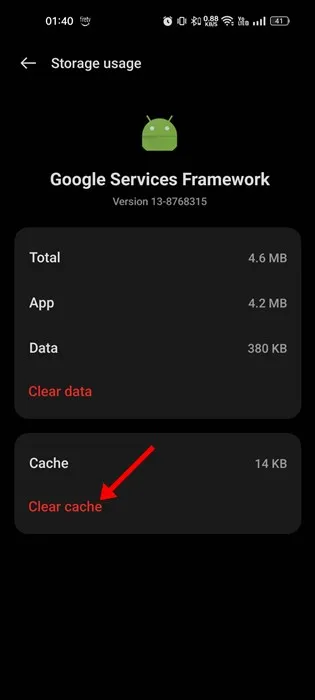
這將清除 Android 上的 Google 服務框架快取。確保清除快取檔案後重新啟動 Android。
4. 重新關聯您的 Google 帳戶
Google 提供的用於修復 Google Play 商店上的錯誤 910 的故障排除指南建議用戶重新連結其 Google 帳戶。這個東西可以解決任何與帳戶相關的問題。因此,如果您因帳戶設定不正確而收到錯誤代碼 910 提示,則此方法可以解決問題。
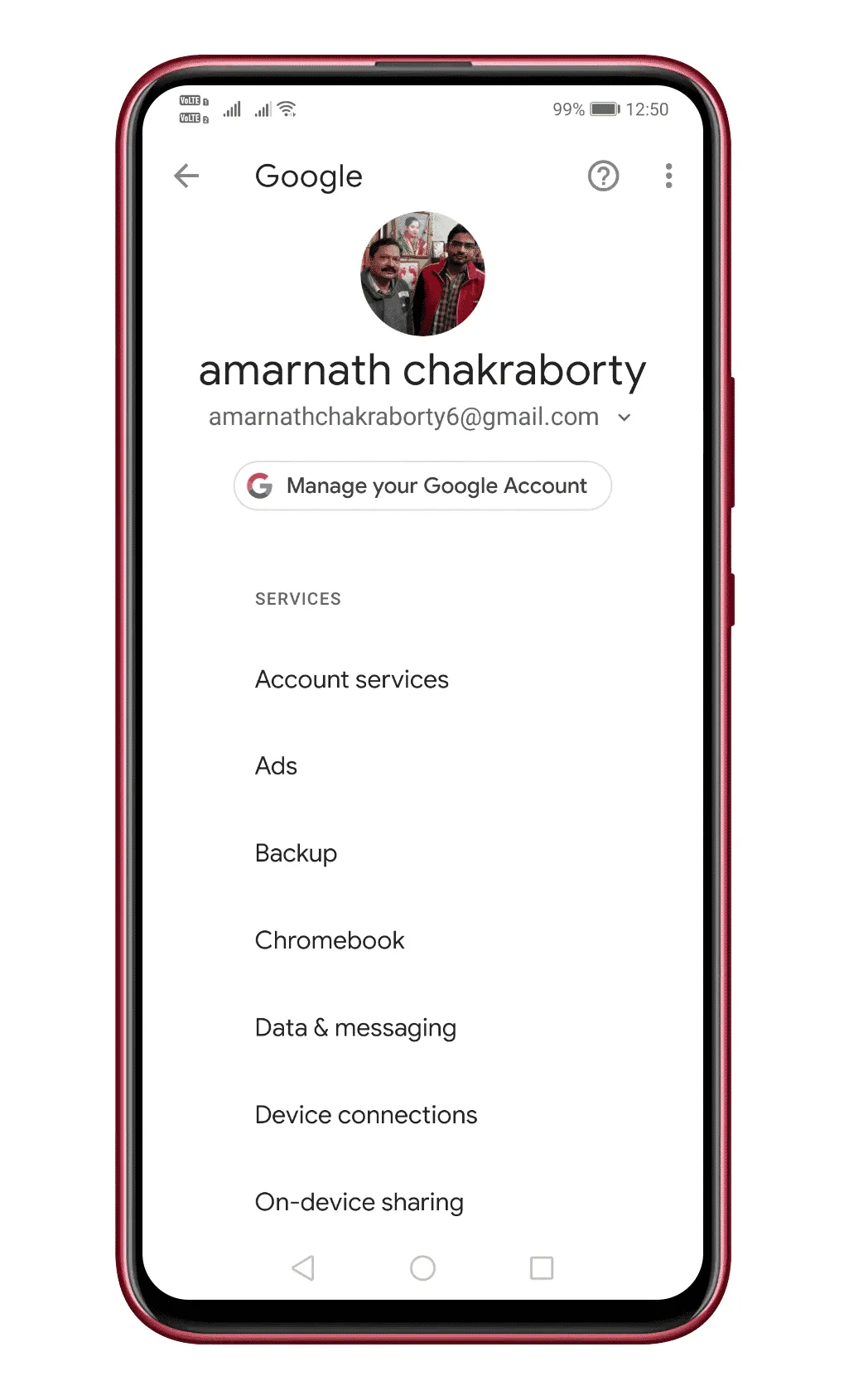
- 打開應用程式抽屜,然後點擊“設定”
- 在“設定”下,點擊“帳戶”
- 在“帳戶”下,您需要選擇目前的 Google 帳戶,然後點擊“刪除”
- 刪除後,重新啟動您的 Android 設備,然後重新新增 Google 帳戶。
完成後,重新啟動您的 Android 裝置以修復 Google Play 商店錯誤訊息。
5.更新DNS
一些用戶聲稱已經透過切換 DNS 修復了 Google Play 商店中的錯誤代碼 910。因此,在此方法中,我們將使用 Google DNS 來修復 Google Play 上的錯誤 910「無法安裝應用程式」。
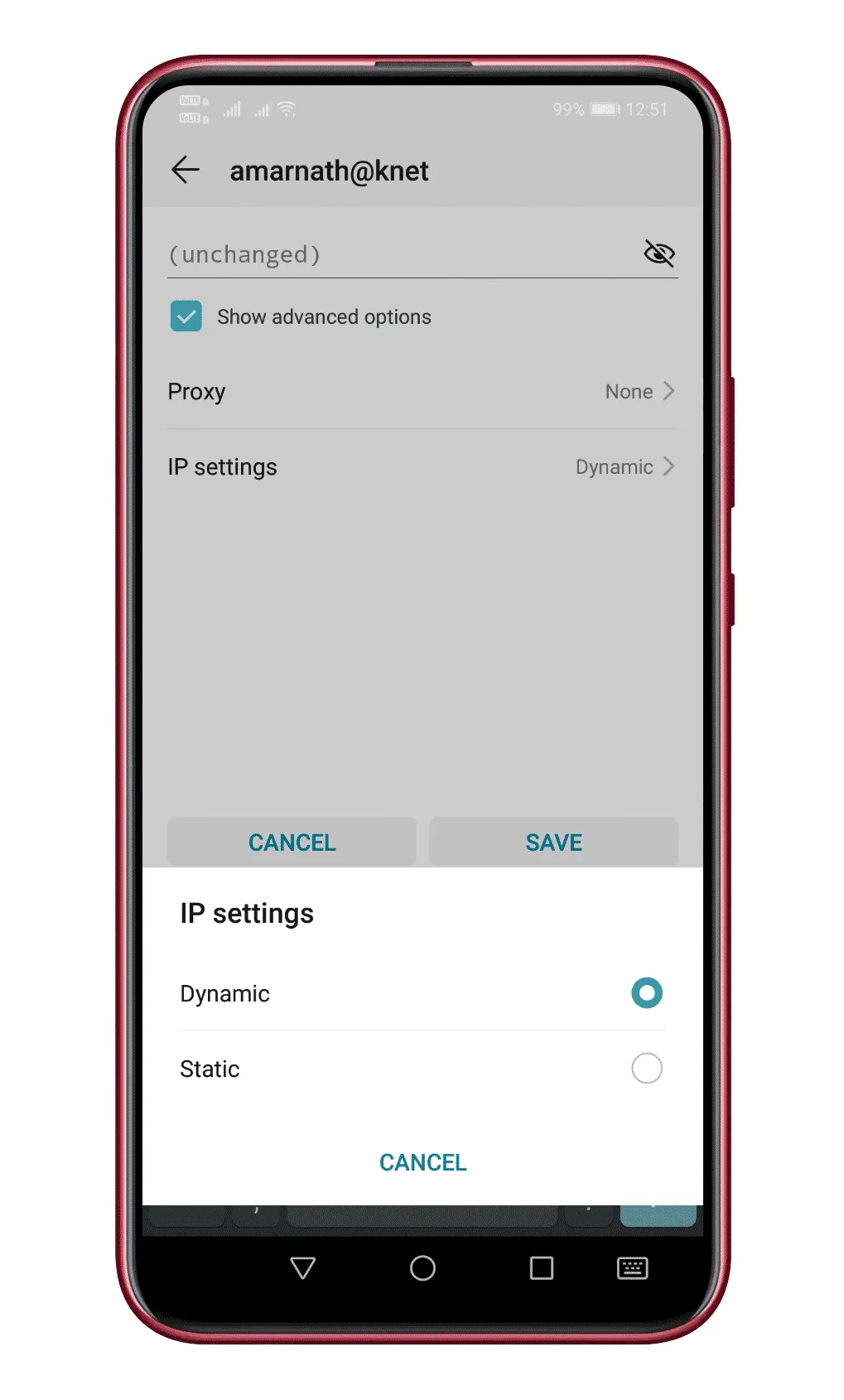
- 首先,打開設置,點擊WiFi
- 長按連接的 WiFi,然後點擊修改網絡
- 完成後,點選顯示進階選項
- 在下一步中,點擊 IP 設定後面的下拉圖示並選擇靜態
- 在 DNS 1 和 DNS 2 欄位下,輸入 – 8.8.8.8 和 8.8.4.4。
- 最後,點選「儲存」按鈕。
就是這樣,你就完成了!現在重新連接到 WiFi 網路並下載應用程式。您將不再收到 Google Play 商店錯誤代碼 910。
6. 從第三方站點旁載入 APK 文件
如果上述修復無法修復 Google Play 商店中的錯誤 910,您必須考慮第三方商店。您可以使用第三方服務來安裝或更新失敗並顯示「錯誤代碼 910」的應用程式。
對於第三方商店,請考慮我們的文章 – 10 個最佳 Android 第三方應用程式商店。但是,請從可信任來源下載應用程序,以避免任何安全性問題。
7. 彈出SD卡
這可能很奇怪,但彈出 SD 卡已經幫助許多用戶解決了這個問題。眾所周知,SD 卡會幹擾 Play 商店中的應用程式安裝,尤其是在 SD 卡損壞的情況下。
因此,如果您的裝置上有故障的 SD 卡,您可以將其彈出,然後嘗試從 Google Play 商店重新下載該應用程式。
在 Android 上,您甚至不必實際移除 SD 卡,因為設定中有一個選項可以讓您虛擬彈出 SD 卡。這就是你需要做的。
- 在 Android 手機上啟動「設定」應用程式。
- 當“設定”應用程式開啟時,選擇“儲存”。
- 在「儲存」畫面上,找到您的 SD 卡。
- 接下來,點擊旁邊的彈出按鈕。
進行更改後,打開 Google Play 商店並嘗試下載顯示錯誤代碼 910 的應用程式。
因此,這是修復 Android 上的 Google Play 商店錯誤代碼 910 的三種最佳方法。如果您知道解決該問題的任何其他方法,請在下面的評論框中告訴我們。
發佈留言